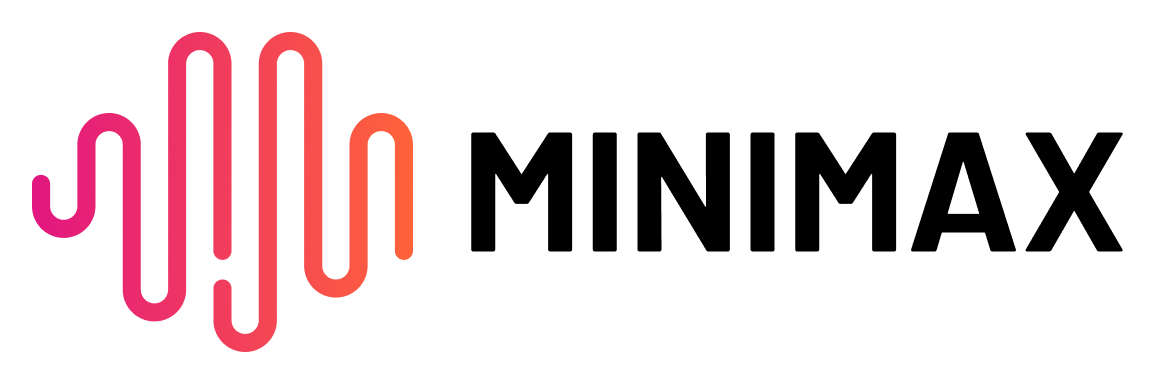
MiniMax MCP JS
Implementación de JavaScript/TypeScript de MiniMax MCP, que proporciona generación de imágenes, generación de video, conversión de texto a voz y más.
Documentación
Versión en Python : implementación oficial en Python de MiniMax MCP
Related MCP server: Minimax MCP Tools
Características
Texto a voz (TTS)
Generación de imágenes
Generación de vídeo
Clonación de voz
Configuración dinámica (admite tanto variables de entorno como parámetros de solicitud)
Compatible con el alojamiento de la plataforma MCP (ModelScope y otras plataformas MCP)
Instalación
Inicio rápido
MiniMax MCP JS implementa la especificación del Protocolo de contexto de modelo (MCP) y se puede utilizar como servidor para interactuar con clientes compatibles con MCP (como Claude AI).
Inicio rápido con el cliente MCP
Obtenga su clave API de MiniMax International Platform .
Asegúrate de que ya hayas instalado Node.js y npm
Importante: API HOST&KEY son diferentes en distintas regiones , deben coincidir, de lo contrario recibirá un error
Invalid API key.
Región | Global | Continente |
CLAVE DE API MINIMAX | Ve a buscarlo en | Ve a buscarlo a |
HOST DE API MINIMAX | (nótese la "i" adicional) |
Uso con clientes MCP (recomendado)
Configure su cliente MCP:
Escritorio de Claude
Vaya a Claude > Settings > Developer > Edit Config > claude_desktop_config.json para incluir:
Cursor
Vaya a Cursor → Preferences → Cursor Settings → MCP → Add new global MCP Server para agregar la configuración anterior.
⚠️ Nota : Si encuentra el error "No se encontraron herramientas" al usar MiniMax MCP JS con Cursor, actualice su Cursor a la última versión. Para más información, consulte este hilo de discusión .
Listo. Tu cliente MCP ya puede interactuar con MiniMax mediante estas herramientas.
Para el desarrollo local : al desarrollar localmente, puede usar npm link para probar sus cambios:
Luego, configure Claude Desktop o Cursor para usar npx como se muestra arriba. Esto usará automáticamente la versión vinculada.
⚠️ Nota : La clave API debe coincidir con la dirección del host. Se utilizan diferentes hosts para las versiones global y de China continental:
Host global:
https://api.minimaxi.chat(tenga en cuenta la "i" adicional)Host de China continental:
https://api.minimaxi.chat
Modos de transporte
MiniMax MCP JS admite tres modos de transporte:
Característica | stdio (predeterminado) | DESCANSAR | SSE |
Ambiente | Solo local | Implementación local o en la nube | Implementación local o en la nube |
Comunicación | A través de
| A través de
| A través de
|
Casos de uso | Integración de cliente MCP local | Servicios API, llamadas entre idiomas | Aplicaciones que requieren empuje del servidor |
Restricciones de entrada | Admite
o recursos
| Cuando se implementa en la nube, se recomienda ingresar
| Cuando se implementa en la nube, se recomienda ingresar
|
Configuración
MiniMax-MCP-JS ofrece múltiples métodos de configuración flexibles para adaptarse a diferentes casos de uso. La prioridad de configuración, de mayor a menor, es la siguiente:
1. Configuración de parámetros de solicitud (máxima prioridad)
En entornos de alojamiento de plataformas (como ModelScope u otras plataformas MCP), puede proporcionar una configuración independiente para cada solicitud a través del objeto meta.auth en los parámetros de la solicitud:
Este método permite el uso por parte de múltiples inquilinos, donde cada solicitud puede utilizar diferentes claves de API y configuraciones.
2. Configuración de la API
Cuando se utiliza como módulo en otros proyectos, puede pasar la configuración a través de la función startMiniMaxMCP :
3. Argumentos de la línea de comandos
Instalar la herramienta CLI globalmente:
Cuando se utiliza como herramienta CLI, puede proporcionar configuración a través de argumentos de la línea de comandos:
4. Variables de entorno (prioridad más baja)
El método de configuración más básico es mediante variables de entorno:
Prioridad de configuración
Cuando se utilizan varios métodos de configuración, se aplica el siguiente orden de prioridad (del mayor al menor):
Configuración a nivel de solicitud (a través de
meta.authen cada solicitud de API)Argumentos de la línea de comandos
Variables de entorno
Archivo de configuración
Valores predeterminados
Esta priorización garantiza flexibilidad en diferentes escenarios de implementación y, al mismo tiempo, mantiene capacidades de configuración por solicitud para entornos de múltiples inquilinos.
Parámetros de configuración
Parámetro | Descripción | Valor predeterminado |
clave API | Clave API de MiniMax | Ninguno (obligatorio) |
apiHost | Host de API de MiniMax | Host global: , Host continental: |
ruta base | Ruta base para los archivos de salida | Escritorio del usuario |
modoRecursos | Modo de manejo de recursos, 'url' o 'local' | URL |
⚠️ Nota : La clave API debe coincidir con la dirección del host. Se utilizan diferentes hosts para las versiones global y de China continental:
Host global:
https://api.minimaxi.chat(tenga en cuenta la "i" adicional)Anfitrión de China continental:
https://api.minimax.chat
Ejemplo de uso
⚠️ Advertencia: El uso de estas herramientas puede generar costos.
1. transmitir un segmento de las noticias de la noche
2. clonar una voz
3. generar un video
4. generar imágenes
Herramientas disponibles
Texto a audio
Convierte texto en archivo de audio de voz.
Nombre de la herramienta: text_to_audio
Parámetros:
text: Texto a convertir (obligatorio)model: versión del modelo, las opciones son 'speech-02-hd', 'speech-02-turbo', 'speech-01-hd', 'speech-01-turbo', 'speech-01-240228', 'speech-01-turbo-240228', el valor predeterminado es 'speech-02-hd'voiceId: ID de voz, el valor predeterminado es 'male-qn-qingse'speed: velocidad del habla, rango 0,5-2,0, el valor predeterminado es 1,0vol: Volumen, rango 0,1-10,0, el valor predeterminado es 1,0pitch: Tono, rango -12 a 12, predeterminado 0emotion: Emoción. Las opciones son "feliz", "triste", "enojado", "temeroso", "disgustado", "sorprendido", "neutral". El valor predeterminado es "feliz". Nota: Este parámetro solo funciona con los modelos "speech-02-hd", "speech-02-turbo", "speech-01-turbo" y "speech-01-hd".format: Formato de audio, las opciones son 'mp3', 'pcm', 'flac', 'wav', el valor predeterminado es 'mp3'sampleRate: frecuencia de muestreo (Hz), las opciones son 8000, 16000, 22050, 24000, 32000, 44100, el valor predeterminado es 32000bitrate: Bitrate (bps), las opciones son 64000, 96000, 128000, 160000, 192000, 224000, 256000, 320000, el valor predeterminado es 128000channel: canales de audio, las opciones son 1 o 2, el valor predeterminado es 1languageBoost: Mejora del idioma, el valor predeterminado es 'automático'latexRead: Habilita la lectura de fórmulas LaTeXpronunciationDict: Diccionario de pronunciaciónstream: Habilitar salida de streamingsubtitleEnable: Habilitar la generación de subtítulosoutputDirectory: Directorio para guardar el archivo de salida (opcional)outputFile: Ruta para guardar el archivo de salida (opcional, se genera automáticamente si no se proporciona)
Reproducir audio
Reproduce un archivo de audio. Compatible con los formatos WAV y MP3. No admite vídeo.
Nombre de la herramienta: play_audio
Parámetros:
inputFilePath: Ruta al archivo de audio a reproducir (obligatorio)isUrl: si el archivo de audio es una URL, el valor predeterminado es falso
Clon de voz
Clonar una voz de un archivo de audio.
Nombre de la herramienta: voice_clone
Parámetros:
audioFile: Ruta al archivo de audio (obligatorio)voiceId: ID de voz (obligatorio)text: Texto para audio de demostración (opcional)outputDirectory: Directorio para guardar el archivo de salida (opcional)
Texto a imagen
Generar imágenes basadas en indicaciones de texto.
Nombre de la herramienta: text_to_image
Parámetros:
prompt: Descripción de la imagen (obligatorio)model: Versión del modelo, el valor predeterminado es 'image-01'aspectRatio: Relación de aspecto, el valor predeterminado es '1:1', las opciones son '1:1', '16:9', '4:3', '3:2', '2:3', '3:4', '9:16', '21:9'n: Número de imágenes a generar, rango 1-9, el valor predeterminado es 1promptOptimizer: si se debe optimizar el mensaje, el valor predeterminado es verdaderosubjectReference: Ruta al archivo de imagen local o URL pública para referencia del personaje (opcional)outputDirectory: Directorio para guardar el archivo de salida (opcional)outputFile: Ruta para guardar el archivo de salida (opcional, se genera automáticamente si no se proporciona)asyncMode: Indica si se usará el modo asíncrono. El valor predeterminado es Falso. Si es Verdadero, la tarea de generación de video se enviará de forma asíncrona y la respuesta devolverá un task_id. Se debe usar la herramientaquery_video_generationpara comprobar el estado de la tarea y obtener el resultado (opcional).
Generar vídeo
Generar vídeos basados en indicaciones de texto.
Nombre de la herramienta: generate_video
Parámetros:
prompt: Descripción del vídeo (obligatorio)model: Versión del modelo, las opciones son 'T2V-01', 'T2V-01-Director', 'I2V-01', 'I2V-01-Director', 'I2V-01-live', 'S2V-01', el valor predeterminado es 'T2V-01'firstFrameImage: Ruta a la imagen del primer fotograma (opcional)outputDirectory: Directorio para guardar el archivo de salida (opcional)outputFile: Ruta para guardar el archivo de salida (opcional, se genera automáticamente si no se proporciona)asyncMode: Indica si se usará el modo asíncrono. El valor predeterminado es Falso. Si es Verdadero, la tarea de generación de video se enviará de forma asíncrona y la respuesta devolverá un task_id. Se debe usar la herramientaquery_video_generationpara comprobar el estado de la tarea y obtener el resultado (opcional).
Consultar el estado de generación de vídeo
Consultar el estado de una tarea de generación de vídeo.
Nombre de la herramienta: query_video_generation
Parámetros:
taskId: El ID de la tarea a consultar. Debe ser el task_id devuelto por la herramientagenerate_videosiasync_modees verdadero (obligatorio).outputDirectory: Directorio para guardar el archivo de salida (opcional)
Preguntas frecuentes
1. Cómo usar generate_video en modo asíncrono
Defina reglas de finalización antes de comenzar: Alternativamente, estas reglas se pueden configurar en la configuración de su IDE (por ejemplo, Cursor):
Desarrollo
Configuración
Construir
Correr
Licencia
Instituto Tecnológico de Massachusetts (MIT)